Evita di essere truffato da siti che affermano che "Your Device Has Been Compromised"
TruffaConosciuto anche come: Your Device Has Been Compromised pop-up
Ottieni una scansione gratuita e controlla se il tuo computer è infetto.
RIMUOVILO SUBITOPer utilizzare tutte le funzionalità, è necessario acquistare una licenza per Combo Cleaner. Hai a disposizione 7 giorni di prova gratuita. Combo Cleaner è di proprietà ed è gestito da RCS LT, società madre di PCRisk.
Cos'è la truffa "Your Device Has Been Compromised"?
"Your Device Has Been Compromised" è una truffa online che prende di mira gli utenti di dispositivi Android. Questo schema fa false affermazioni sulle infezioni da malware per indurre gli utenti a scaricare/installare o acquistare software (probabilmente non affidabile o dannoso).
In genere, le truffe di questo tipo promuovono falsi anti-virus, adware, browser hijacker, e altre PUA (Applicazioni potenzialmente indesiderate). È interessante notare che tali siti Web ingannevoli spesso inviano anche le notifiche del browser.
Ai siti truffa si accede principalmente tramite URL errati o reindirizzamenti causati da pagine Web non autorizzate, notifiche del browser/annunci intrusivi o PUA installati.
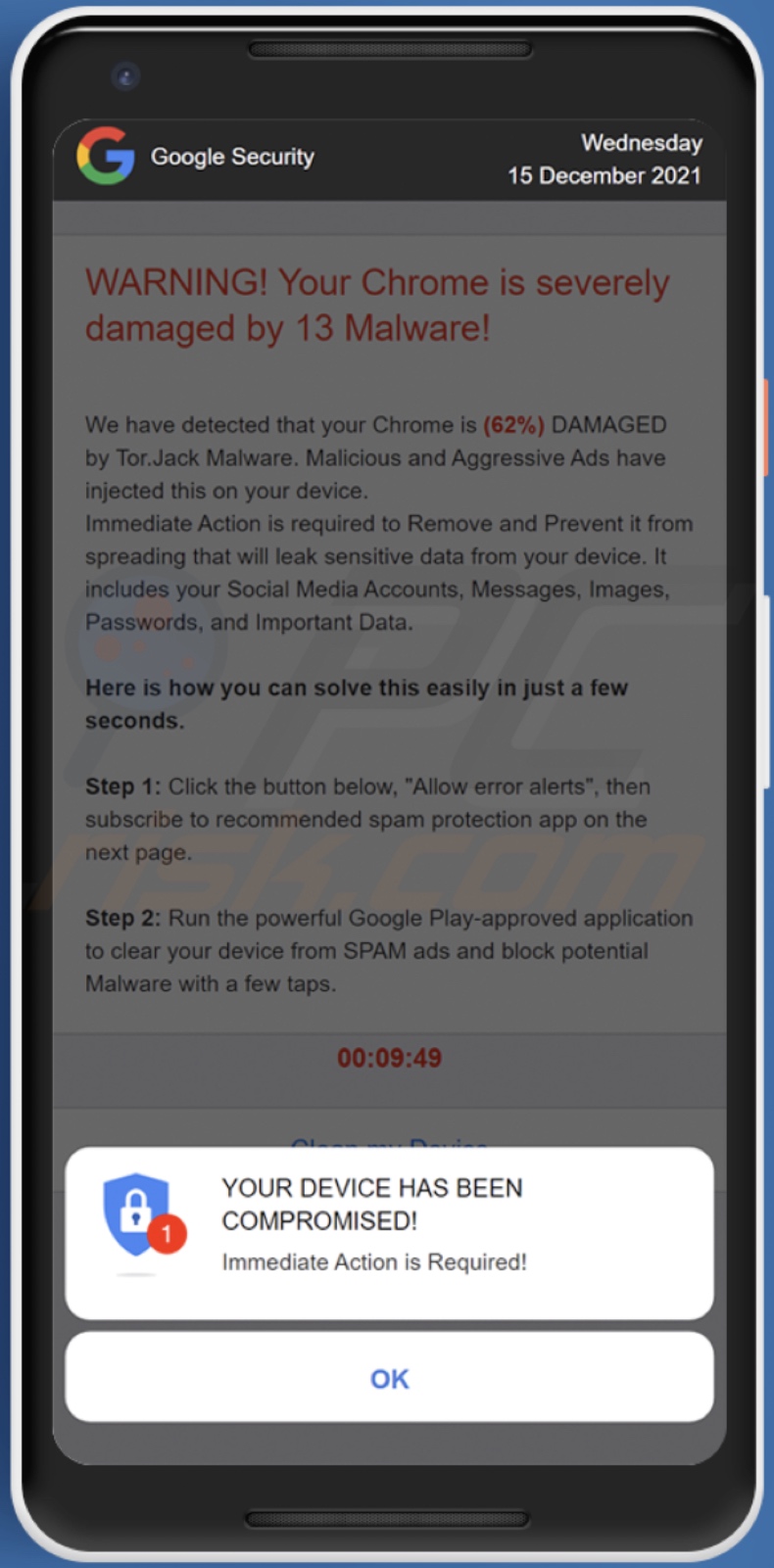
Panoramica della truffa "Your Device Has Been Compromised"
La truffa afferma che sono stati rilevati tredici virus sui dispositivi degli utenti. Le infezioni false e le pubblicità dannose avrebbero presumibilmente causato il 62% di danni al browser Google Chrome. Le minacce immaginarie possono anche far trapelare le credenziali dell'account dei social media degli utenti, i registri dei messaggi, le foto, le password e altri dati vulnerabili. Lo schema indica agli utenti di premere "Consenti avvisi di errore" e installare l'applicazione consigliata.
Va sottolineato che nessun sito web è in grado di rilevare minacce/problemi presenti sui sistemi dei visitatori; queste false dichiarazioni vengono utilizzate per una serie di scopi nefasti.
La maggior parte delle truffe come "Il tuo dispositivo è stato compromesso" approva software non affidabile. Ad esempio, possono promuovere PUA supportate da pubblicità o dirottatori del browser. Alcune app indesiderate potrebbero richiedere il pagamento per attivare le loro funzionalità inesistenti; i falsi anti-virus sono un ottimo esempio. Inoltre, la maggior parte delle PUA raccoglie dati privati e li vende a terzi.
Inoltre, schemi di questo tipo spesso inducono gli utenti a consentire le notifiche del browser, che consentono ai siti di eseguire campagne pubblicitarie intrusive (i passaggi di rimozione possono essere trovati di seguito). Questi annunci promuovono pagine Web dubbie/dannose e alcuni possono scaricare/installare di nascosto software (ad es. PUA).
Per riassumere, fidandosi della truffa "Il tuo dispositivo è stato compromesso", gli utenti possono riscontrare infezioni del sistema, gravi problemi di privacy, perdite finanziarie e persino furto di identità.
| Nome | Your Device Has Been Compromised pop-up |
| Tipo di minaccia | Phishing, truffa, ingegneria sociale, frode |
| Falsi proclami | Le affermazioni di truffa sono che i dispositivi Android degli utenti sono stati infettati da malware. |
| Travestimenti | La truffa è mascherata da un avviso di Google Security. |
| App indesiderate distribuite | Varie applicazioni dubbie |
| Domini correlati | push-defenders[.]com |
| Nomi rilevati (push-defenders[.]com) | N/A (VirusTotal) |
| Sintomi | Messaggi di errore falsi, avvisi di sistema falsi, errori pop-up, scansione del computer falsa, prestazioni del dispositivo lente, le impostazioni di sistema vengono modificate senza l'autorizzazione dell'utente, vengono visualizzate applicazioni discutibili, l'utilizzo di dati e batteria è aumentato in modo significativo, i browser reindirizzano a siti Web discutibili, le pubblicità intrusive sono consegnato. |
| Metodi distributivi | Siti Web compromessi, annunci pop-up online non autorizzati, applicazioni potenzialmente indesiderate |
| Danni | Perdita di informazioni private sensibili, perdita di denaro, furto di identità, possibili infezioni da malware, prestazioni ridotte del dispositivo, batteria che si scarica rapidamente, velocità di Internet ridotta, enormi perdite di dati, identità rubata (le app dannose potrebbero abusare delle app di comunicazione). |
| Rimozione del Malware (Android) | Per eliminare le infezioni da malware, i nostri ricercatori sulla sicurezza consigliano di scansionare il tuo dispositivo Android con un software anti-malware legittimo. Consigliamo Avast, Bitdefender, ESET oppure Malwarebytes. |
Esempi di truffe specifiche per Android
"Cleaner Update", "Cleanup required right now!", e "Your chrome Device may be too old" sono alcuni esempi di simili truffe di targeting per Android. Internet è pieno di contenuti fuorvianti, ingannevoli e persino dannosi. Ciò significa che ci sono migliaia di siti Web pericolosi su Internet; pertanto, si consiglia vivamente di prestare attenzione durante la navigazione.
Come ha fatto la truffa "Your Device Has Been Compromised" ad infiltrarsi sul mio dispositivo?
Alcune PUA possono avere pagine promozionali/download "ufficiali". Queste applicazioni vengono diffuse anche tramite annunci intrusivi. Una volta cliccati, gli annunci possono effettuare download/installazioni senza il consenso dell'utente. Le PUA vengono anche distribuite utilizzando la tecnica di marketing "raggruppata", ovvero impacchettando programmi regolari con aggiunte indesiderate/dannose. I processi di download/installazione frettolosi aumentano il rischio di consentire il contenuto in bundle nel sistema.
Come evitare l'installazione di applicazioni potenzialmente indesiderate?
Si consiglia vivamente di ricercare software e scaricarlo da canali ufficiali e affidabili. Fonti dubbie, ad esempio siti di hosting di file non ufficiali e gratuiti, reti di condivisione peer-to-peer, ecc., spesso offrono contenuti in bundle e dannosi.
Durante il download/installazione, si consiglia di leggere i termini, studiare le possibili opzioni e utilizzare le impostazioni "Personalizzate/Avanzate" per disattivare tutte le aggiunte. Gli annunci intrusivi sembrano innocui ma reindirizzano a siti Web discutibili (ad es. Gioco d'azzardo, pornografia, incontri per adulti, ecc.).
In caso di incontri con annunci e/o reindirizzamenti di questo tipo, il sistema deve essere controllato e tutte le applicazioni sospette e le estensioni/plug-in del browser rilevate, immediatamente rimosse.
Testo presentato nella truffa "Your Device Has Been Compromised":
Pop-up:
YOUR DEVICE HAS BEEN COMPROMISED!
Immediate Action is Required!
OK
------------
Background page:
Google Security
Wednesday
15 December 2021
WARNING! Your Chrome is severely damaged by 13 Malware!
We have detected that your Chrome is (62%) DAMAGED by Tor.Jack Malware. Malicious and Aggressive Ads have injected this on your device.
Immediate Action is required to Remove and Prevent it from spreading that will leak sensitive data from your device. It includes your Social Media Accounts, Messages, Images, Passwords, and Important Data.
Here is how you can solve this easily in just a few seconds.
Step 1: Click the button below, "Allow error alerts," then subscribe to recommended spam protection app on the next page.
Step 2: Run the powerful Google Play-approved application to clear your phone from SPAM ads and block potential Malware with a few taps.
Clean my Device
Detected By: Google
Il pop-up della truffa "Your Device Has Been Compromised" (GIF):
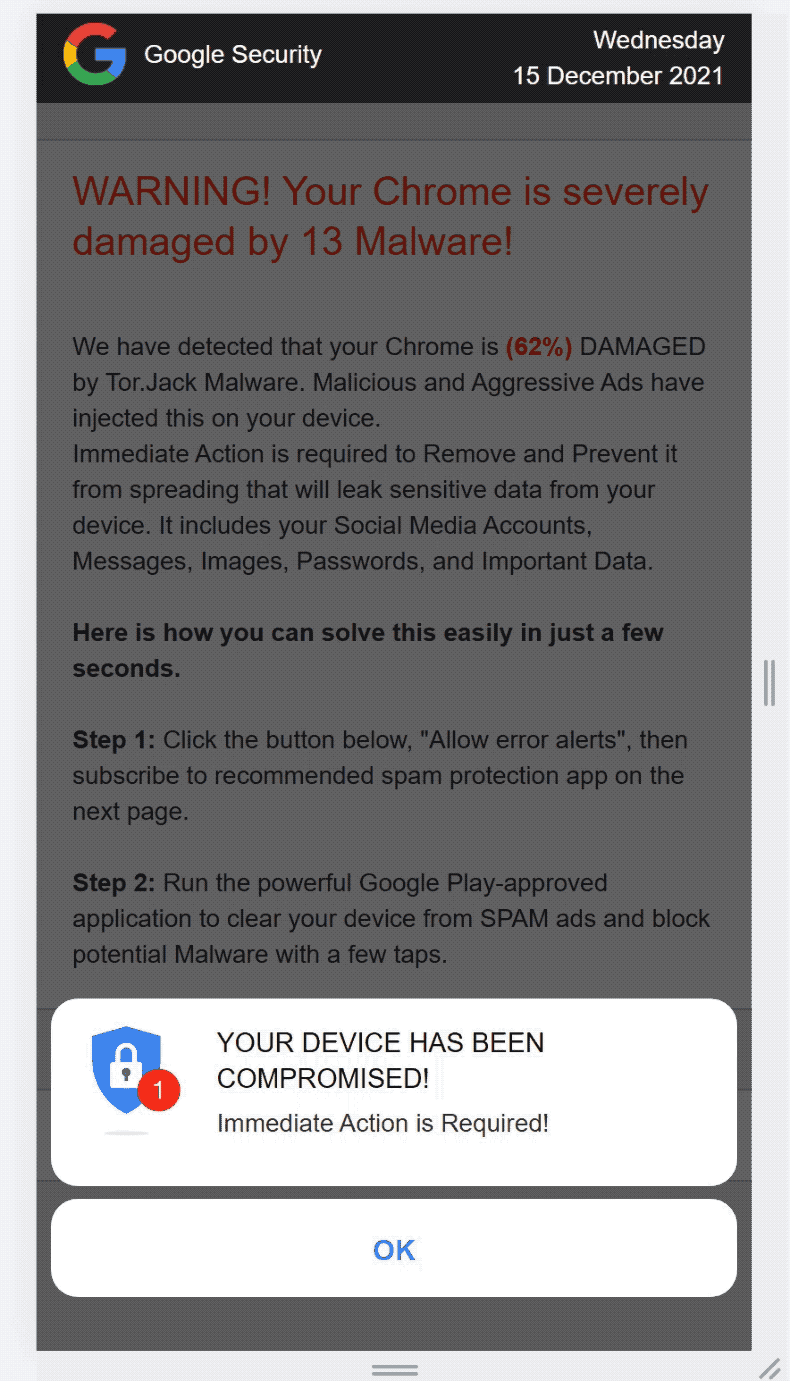
Menu:
- Introduzione
- Come eliminare la cronologia di navigazione dal browser web Chrome?
- Come disabilitare le notifiche del browser nel browser web Chrome?
- Come ripristinare il browser web Chrome?
- Come eliminare la cronologia di navigazione dal browser Web Firefox?
- Come disabilitare le notifiche del browser nel browser Web Firefox?
- Come ripristinare il browser Web Firefox?
- Come disinstallare applicazioni potenzialmente indesiderate e/o dannose?
- Come avviare il dispositivo Android in "Modalità provvisoria"?
- Come controllare l'utilizzo della batteria di varie applicazioni?
- Come controllare l'utilizzo dei dati di varie applicazioni?
- Come installare gli ultimi aggiornamenti software?
- Come ripristinare il sistema al suo stato predefinito?
- Come disabilitare le applicazioni con privilegi di amministratore?
Elimina la cronologia di navigazione dal browser web Chrome:

Tocca il pulsante "Menu" (tre punti nell'angolo in alto a destra dello schermo) e seleziona "Cronologia" nel menu a discesa aperto.

Tocca "Cancella dati di navigazione", seleziona la scheda "AVANZATO", scegli l'intervallo di tempo e i tipi di dati che desideri eliminare e tocca "Cancella dati".
Disabilita le notifiche del browser nel browser web Chrome:

Tocca il pulsante "Menu" (tre punti nell'angolo in alto a destra dello schermo) e seleziona "Impostazioni" nel menu a discesa aperto.

Scorri verso il basso fino a visualizzare l'opzione "Impostazioni sito" e toccala. Scorri verso il basso fino a visualizzare l'opzione "Notifiche" e toccala.

Trova i siti Web che forniscono notifiche del browser, toccali e fai clic su "Cancella e ripristina". Ciò rimuoverà le autorizzazioni concesse a questi siti Web per fornire notifiche, tuttavia, se visiti di nuovo lo stesso sito, potrebbe richiedere nuovamente l'autorizzazione.
Puoi scegliere se concedere o meno questi permessi (se scegli di rifiutare, il sito andrà nella sezione "Bloccato" e non chiederà più il permesso).
Ripristina il browser web Chrome:

Vai su "Impostazioni", scorri verso il basso fino a visualizzare "App" e toccalo.

Scorri verso il basso fino a trovare l'applicazione "Chrome", selezionala e tocca l'opzione "Archiviazione".

Tocca "GESTISCI MEMORIZZAZIONE", quindi "CANCELLA TUTTI I DATI" e conferma l'azione toccando "OK". Tieni presente che il ripristino del browser eliminerà tutti i dati memorizzati all'interno. Pertanto, tutti gli accessi/password salvati, la cronologia di navigazione, le impostazioni non predefinite e altri dati verranno eliminati. Dovrai anche accedere nuovamente a tutti i siti web.
Elimina la cronologia di navigazione dal browser web Firefox:

Tocca il pulsante "Menu" (tre punti nell'angolo in alto a destra dello schermo) e seleziona "Cronologia" nel menu a discesa aperto.

Scorri verso il basso fino a visualizzare "Cancella dati privati" e toccalo. Seleziona i tipi di dati che desideri rimuovere e tocca "CANCELLA DATI".
Disabilita le notifiche del browser nel browser web Firefox:

Visita il sito Web che fornisce le notifiche del browser, tocca l'icona visualizzata a sinistra della barra degli URL (l'icona non sarà necessariamente un "Blocco") e seleziona "Modifica impostazioni sito".

Nel pop-up aperto, attiva l'opzione "Notifiche" e tocca "CANCELLA".
Ripristina il browser web Firefox:

Vai su "Impostazioni", scorri verso il basso fino a visualizzare "App" e toccalo.

Scorri verso il basso fino a trovare l'applicazione "Firefox", selezionala e tocca l'opzione "Archiviazione".

Tocca "CANCELLA DATI" e conferma l'azione toccando "ELIMINA". Tieni presente che il ripristino del browser eliminerà tutti i dati memorizzati all'interno. Pertanto, tutti gli accessi/password salvati, la cronologia di navigazione, le impostazioni non predefinite e altri dati verranno eliminati. Dovrai anche accedere nuovamente a tutti i siti web.
Disinstalla applicazioni potenzialmente indesiderate e/o dannose:

Vai su "Impostazioni", scorri verso il basso fino a visualizzare "App" e toccalo.

Scorri verso il basso finché non vedi un'applicazione potenzialmente indesiderata e/o dannosa, selezionala e tocca "Disinstalla". Se, per qualche motivo, non riesci a rimuovere l'app selezionata (ad esempio, ti viene richiesto con un messaggio di errore), dovresti provare a utilizzare la "Modalità provvisoria".
Avvia il dispositivo Android in "Modalità provvisoria":
La "Modalità provvisoria" nel sistema operativo Android disabilita temporaneamente l'esecuzione di tutte le applicazioni di terze parti. L'utilizzo di questa modalità è un buon modo per diagnosticare e risolvere vari problemi (ad esempio, rimuovere le applicazioni dannose che ti impediscono di farlo quando il dispositivo è in esecuzione "normalmente").

Premi il pulsante "Power" e tienilo premuto finché non vedi la schermata "Spegni". Tocca l'icona "Spegni" e tienila premuta. Dopo pochi secondi apparirà l'opzione "Modalità provvisoria" e potrai eseguirla riavviando il dispositivo.
Controllare l'utilizzo della batteria di varie applicazioni:

Vai su "Impostazioni", scorri verso il basso fino a visualizzare "Manutenzione dispositivo" e toccalo.

Tocca "Batteria" e controlla l'utilizzo di ciascuna applicazione. Le applicazioni legittime/autentiche sono progettate per utilizzare la minor quantità di energia possibile per fornire la migliore esperienza utente e risparmiare energia. Pertanto, un utilizzo elevato della batteria potrebbe indicare che l'applicazione è dannosa.
Controlla l'utilizzo dei dati di varie applicazioni:

Vai su "Impostazioni", scorri verso il basso fino a visualizzare "Connessioni" e toccalo.

Scorri verso il basso fino a visualizzare "Utilizzo dati" e seleziona questa opzione. Come per la batteria, le applicazioni legittime/autentiche sono progettate per ridurre il più possibile l'utilizzo dei dati. Pertanto, un utilizzo significativo dei dati potrebbe indicare la presenza di un'applicazione dannosa.
Tieni presente che alcune applicazioni dannose potrebbero essere progettate per funzionare solo quando il dispositivo è connesso a una rete wireless. Per questo motivo, dovresti controllare l'utilizzo dei dati sia mobile che Wi-Fi.

Se trovi un'applicazione che utilizza dati significativi anche se non la usi mai, ti consigliamo vivamente di disinstallarla immediatamente.
Installa gli ultimi aggiornamenti software:
Mantenere aggiornato il software è una buona pratica per la sicurezza del dispositivo. I produttori di dispositivi rilasciano continuamente varie patch di sicurezza e aggiornamenti Android per correggere errori e bug, che possono essere abusati dai criminali informatici. Un sistema obsoleto è molto più vulnerabile, quindi dovresti sempre assicurarti che il software del tuo dispositivo sia aggiornato.

Vai su "Impostazioni", scorri verso il basso fino a visualizzare "Aggiornamento software" e toccalo.

Tocca "Scarica aggiornamenti manualmente" e controlla se sono disponibili aggiornamenti. In tal caso, installarli immediatamente. Ti consigliamo inoltre di abilitare l'opzione "Scarica aggiornamenti automaticamente": questo consentirà al sistema di avvisarti quando viene rilasciato un aggiornamento e/o di installarlo automaticamente.
Ripristina il sistema al suo stato predefinito:
L'esecuzione di un "Ripristino delle impostazioni di fabbrica" è un buon modo per rimuovere tutte le applicazioni indesiderate, ripristinare le impostazioni di sistema ai valori predefiniti e pulire il dispositivo in generale. Tieni inoltre presente che verranno eliminati tutti i dati all'interno del dispositivo, inclusi foto, file video/audio, numeri di telefono (memorizzati nel dispositivo, non nella scheda SIM), messaggi SMS e così via.
Cioè, il dispositivo verrà ripristinato al suo stato iniziale/di fabbrica.
Puoi anche ripristinare le impostazioni di sistema di base o semplicemente le impostazioni di rete.

Vai su "Impostazioni", scorri verso il basso fino a visualizzare "Informazioni sul telefono" e toccalo.

Scorri verso il basso fino a visualizzare "Ripristina" e toccalo. Ora scegli l'azione che vuoi eseguire:
"Ripristina impostazioni": ripristina tutte le impostazioni di sistema predefinite;
"Ripristina impostazioni di rete" - ripristina tutte le impostazioni relative alla rete ai valori predefiniti;
"Ripristino dati di fabbrica" - ripristina l'intero sistema ed elimina completamente tutti i dati memorizzati;
Disabilita le applicazioni con privilegi di amministratore:
Se un'applicazione dannosa riceve privilegi a livello di amministratore, può danneggiare seriamente il sistema. Per mantenere il dispositivo il più sicuro possibile, dovresti sempre controllare quali app hanno tali privilegi e disabilitare quelle che non dovrebbero.

Vai su "Impostazioni", scorri verso il basso fino a visualizzare "Blocco schermo e sicurezza" e toccalo.

Scorri verso il basso fino a visualizzare "Altre impostazioni di sicurezza", toccalo e quindi tocca "App di amministrazione del dispositivo".

Identifica le applicazioni che non dovrebbero avere i privilegi di amministratore, toccale e quindi tocca "DISATTIVA".
Domande Frequenti (FAQ)
Che cos'è un pop-up truffa?
I pop-up truffa sono messaggi progettati per indurre gli utenti a eseguire azioni specifiche. Ad esempio, possono indurre o truffare le vittime a chiamare linee di assistenza false, scaricare file, installare software inaffidabile o dannoso, effettuare transazioni monetarie, divulgare dati privati, ecc.
Qual è lo scopo di un pop-up truffa?
I pop-up truffa di solito mirano a generare entrate a spese degli utenti. Gli scanner possono trarre profitto da fondi ottenuti in modo ingannevole, abuso o vendita di informazioni private, promozione di software, proliferazione di malware e così via.
Perché incontro falsi pop-up?
I pop-up truffa vengono eseguiti su vari siti Web ingannevoli. Questi siti sono raramente accessibili intenzionalmente. La maggior parte degli utenti li inserisce tramite URL errati o reindirizzamenti causati da pagine non autorizzate, notifiche del browser/annunci intrusivi o software dannoso installato.
Combo Cleaner mi proteggerà dalle truffe pop-up?
Combo Cleaner può scansionare i siti visitati, nonché rilevare quelli ingannevoli e dannosi (compresi quelli che promuovono truffe). Combo Cleaner visualizza avvisi quando vengono rilevati tali siti Web e può limitare ulteriormente l'accesso ad essi.
Condividi:

Tomas Meskauskas
Esperto ricercatore nel campo della sicurezza, analista professionista di malware
Sono appassionato di sicurezza e tecnologia dei computer. Ho un'esperienza di oltre 10 anni di lavoro in varie aziende legate alla risoluzione di problemi tecnici del computer e alla sicurezza di Internet. Dal 2010 lavoro come autore ed editore per PCrisk. Seguimi su Twitter e LinkedIn per rimanere informato sulle ultime minacce alla sicurezza online.
Il portale di sicurezza PCrisk è offerto dalla società RCS LT.
I ricercatori nel campo della sicurezza hanno unito le forze per aiutare gli utenti di computer a conoscere le ultime minacce alla sicurezza online. Maggiori informazioni sull'azienda RCS LT.
Le nostre guide per la rimozione di malware sono gratuite. Tuttavia, se vuoi sostenerci, puoi inviarci una donazione.
DonazioneIl portale di sicurezza PCrisk è offerto dalla società RCS LT.
I ricercatori nel campo della sicurezza hanno unito le forze per aiutare gli utenti di computer a conoscere le ultime minacce alla sicurezza online. Maggiori informazioni sull'azienda RCS LT.
Le nostre guide per la rimozione di malware sono gratuite. Tuttavia, se vuoi sostenerci, puoi inviarci una donazione.
Donazione
▼ Mostra Discussione